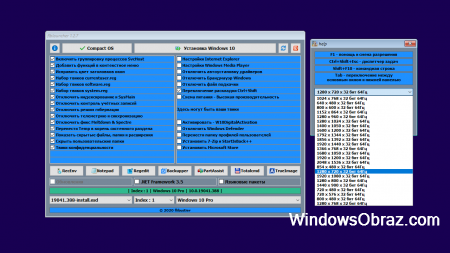Windows 10 2004 компактная сборка [19041.421] (Июль 2020) (x86-x64)
Windows 10 2004 компактная сборка [19041.421] (Июль 2020) (x86-x64)
Компактные сборки обеих разрядностей на основе оригинальных русских образов 19041.388 Version 2004 — MSDN.
Интегрировано KB4568831 (OS Build 19041.421), для установки Windows 10 2009(20H2) [19042.421] — отмечаем галочку «Обновления».
Компьютер для системы:
Процессор: не менее 1 ГГц или SoC
ОЗУ: 1 ГБ для 32-разрядной системы или 2 ГБ для 64-разрядной системы
Место на диске: 16 ГБ для 32-разрядной ОС или 20 ГБ для 64-разрядной ОС
Видеоадаптер: DirectX 9 или более поздняя версия с драйвером WDDM 1.0
Экран: 800 x 600
Windows 10 2004 компактная сборка [19041.421] (Июль 2020) (x86-x64) торрент, изменения:
Удалён Windows Defender, Microsoft Edge, OneDrive, все плиточные приложения, бóльшая часть компонентов(см.скриншоты), формат esd.
Microsoft Store, .NET Framework 3.5, 7-zip и StartIsBack++ — устанавливаются выборочно на усмотрение пользователя.
Активация W10DigitalActivation — на усмотрение пользователя.
Как добавить своих чекбоксов с твиками и кнопок с программами читаем ниже.
Целостность файлов и пакетов не нарушена.
В режиме аудита система не была. Установка с диска/флешки.
Об установке и возможностях flblauncher:
Быстрая полуавтоматическая установка — языки выбраны, соглашения приняты, ключи введены, ползунки отключены, в начале установки выбираем только раздел, в конце имя пользователя.
flblauncher 1.2.6
Чекбоксы, кнопки с программами, цветовые схемы и шрифты задаются в ini-файле — \sources\flbfiles\flblauncher.ini
Кнопок и чекбоксов будет создано столько, сколько их прописано в ini.
Образов wim/esd можно накидать сколько угодно и выбрать при установке, имя файла должно содержать *install*.esd, *install*.wim
Файлы *install*.wim *install*.esd могут находиться как на флешке в sources, так и на любом разделе и носителе.
Как создать свои кнопки с программами, чекбоксы с твиками, изменить расположение wim/esd, цвета и шрифты — см. ini.
Основные возможности:
— Интеграция обновлений, .NET Framework 3.5 и языковых пакетов прямо при установке, сразу же после распаковки установочных файлов, в оффлайн образ.
— Тихая установка своих программ и UWP-приложений.
— Применение твиков, настроек и смена редакций. 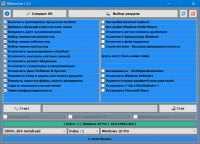
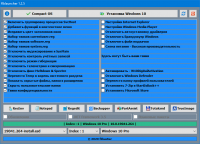
Горячие клавиши:
F1 — помощь и смена разрешения.
Ctrl+Shift+Esc — диспетчер задач.
Shift+F10 — командная строка (хоткеи для cmd хоть и есть, но её не вызвать до инициализации и запуска setup.exe, теперь можно когда угодно.)
Tab — переключение между основным окном и нижней панелью.
Структура папок:
\sources\flbfiles\packages\appx — для UWP-приложениий, добавлен Microsoft Store крайней версии.
\sources\flbfiles\packages\lang — для языковых пакетов.
\sources\flbfiles\packages\netfx3 — для пакетов .Net 3.5, добавлен пакет netfx3 19041.
\sources\flbfiles\packages\silent — для тихой установки своих программ, добавлены 7-Zip и StartIsBack++, по аналогии можно накидать что угодно.
\sources\flbfiles\packages\upd — для пакетов обновлений, добавлен пакет для переключения на версию Windows 10 2009(20H2).
Папки specialize, setupcomplete, firstlogon — для ваших твиков и настроек в чекбосках, прописываются в ini и применяются на соответствующих этапах.
\sources\flbfiles\panther\firstlogon
\sources\flbfiles\panther\setupcomplete
\sources\flbfiles\panther\specialize
Программы для WinPE:
\sources\programs\Acronis_True_Image.exe
\sources\programs\AOMEI_Backupper.exe
\sources\programs\AOMEI_Partition_Assistant.exe
\sources\programs\Total_Commander.exe
Каталог \sources\programs\ тут необязателен, эти вообще могут быть расположены где угодно, хоть на флешке, хоть на HDD/SSD.
Главное чтоб они работали в WinPE и соответствовали её разрядности. Прописываем путь в ini и появятся новые кнопки.
При нажатии кнопок на нижней панели программы сворачиваются/разворачиваются, лаунчер теперь действительно лаунчер.
В общем добавить можно что угодно, всё ограничивается только вашей фантазией и знаниями.
Перенос своих wim/esd в любое расположение:
По умолчанию в ini прописана папка installfiles в корне любого раздела, пути могут быть и длиннее, но желательно без кириллицы и пробелов.
В эту папку можно накидать сколько угодно своих wim/esd, имя файлов должно содержать *install*.esd, *install*.wim.
Папку \sources\flbfiles тоже можно вынести, хотя это и не было запланировано. Главное путь должен быть таким же \sources\flbfiles в корне любого раздела.
*install*.esd, *install*.wim при этом можно накидать в эту новую sources, или создать отдельную папку указанную в ini. 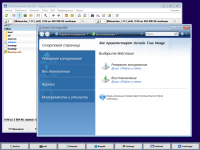

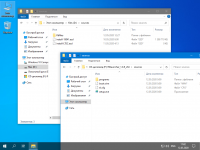
Скрытая функция для экстремалов:
Скрытая менюшка — ПКМ по нижней полоске с копирайтом «Тотальная кастрация хранилища WinSxS» — останется в районе 100Мб на x64 системе.
После этого никакие компоненты будет не включить, так что если нужен .Net 3.5 — интегрируем при установке установив галочку.Как создать загрузочную флешку Windows 10 в командной строке
Удалено:
Microsoft Edge, Microsoft Store, Xbox, OneDrive — скачать внизу.
Дикторы, рукописный ввод, проверка орфографии — устанавливаются из меню «Языковых параметров»(перед установкой поставить UsoSvc на автомат и перезагрузиться).
Всё остальное восстановлению не подлежит:
Windows Defender вместе со своим «Центром» и всеми потрохами,
Holographic, PPIProjection, BitLocker,
Распознавание лиц Windows Hello,
WinSATMediaFiles, WinRE и диск восстановления,
IME, InputMethod, Migration, Migwiz,
Очищена папка WinSxS\Backup,
Бóльшая часть компонентов(см.скриншоты).
Обновления отключены и удалены из «Параметров», накопительные не установятся, никак!
Оставлена «вручную» только служба «Центр обновления Windows» для установки компонентов.
Если не пользуетесь Магазином — после установки языков интерфейса, драйверов, .NET Framework 3.5, всевозможных доп.компонентов можно и её вырубить.
Отключено:
Отчёты об ошибках, SmartScreen, помощник по совместимости программ.
В окне «компоненты» — клиент интернет печати.
Отключен сбор данных и телеметрия.
Отключены все дополнительные журналы событий.
Microsoft .NET Framework 3.5 — программы требовать не будут, но если очень хочется можно включить/установить.(скачать внизу)
После установки следует выполнить команды:
reg delete «HKLM\SOFTWARE\Microsoft\.NETFramework» /v «OnlyUseLatestCLR» /f
reg delete «HKLM\SOFTWARE\Wow6432Node\Microsoft\.NETFramework» /v «OnlyUseLatestCLR» /f
Настройки:
Имя ПК — HOME-PC, рабочая группа — WORKGROUP, профиль сети «Общедоступная».
Восстановлены ассоциации PhotoViewer и классический кулькулятор.
Отключено предупреждение при запуске файлов скачанных из интернета.
Раскладка клавиатуры по умолчанию en-US.
Всё остальное опционально.
Контрольные суммы:
19041.421_Compact_x86_by_flibustier.iso
CRC32: 8AF4ED4F
MD5: CF610241D93E2A1BD47DDD19D6A12636
SHA-1: D82F18398E3B51BBD8741EFE430A075A36AAFA74
19041.421_Compact_x64_by_flibustier.iso
CRC32: E41A6975
MD5: 0D1080E85F09601424FD34DD8D1D2677
SHA-1: 1473140207FB71FB8470605DB05DDD00D8261B75
·ЧаВо или часто задаваемые вопросы:
·1.Как ускорить загрузку с HDD?
·Включаем службу SysMain или выполняем в командной строке с правами администратора:
·
·b) включаем UWF в компонентах.
·Перегружаемся и настраиваем uwfmgr
·8.Как включить «Временную шкалу» или «Timeline»?
·Для её работы необходима служба индексирования. Включаем Windows Search.
Полноценный языковой пакет, со всеми фодами и муя́ми: LanguagePack
19041.7z >>>
Магазины, Хубоксы, и всё остальное: appx >>>
Пакеты Edge, WSL, NFS, RDC, SimpleTCP, Telnet и TFTP: Packages
19041.7z >>>
Если их интегрировать при установке — некоторые надо переименовать, первым по алфавиту должен идти основной пакет, за ним одноимённый ru-RU.
VirtualBox 6.1.10 >>>
Не требует установки, запускается из любого расположения.
delvboxsrv.bat — удалит все службы VirtualBox.
cleansxs-2.0 >>>
flblauncher 1.2.7 >>>
Изменения:
— Пересобрано на основе 19041.388 Version 2004 — MSDN.
— Версия flblauncher 1.2.7.
— Добавлен чекбокс «Переключение раскладки Ctrl+Shift».
— В папку lang добавлены языковые пакеты en-US.
— В папку upd добавлен пакет для переключения на версию Windows 10 2009 (20H2, пересобранный пакет без Microsoft Edge, 9КБ).
— Мелкие доработки.
При переключении на 20H2 — сменится канал обновлений на инсайдерский и драйвера в диспетчере устройств скачиваться не будут.
Включаем службу «Службу оркестратора обновлений» и используем Windows Update MiniTool, или устанавливаем 20H1, потом драйвера, а потом переключатель на 20H2.
При интеграции английского — см. ini. Не всегда это нужно, но в данном случае вместе с лангпаком обязательно повторно интегрируем обновление KB4568831, что-то в муях изменилось, если этого не сделать — на английской версии приложение «Параметры» будет схлопываться.
KB4568831-х86 >>>
KB4568831-х64 >>>
Скриншоты Windows 10 2004 компактная сборка [19041.421] (Июль 2020) (x86-x64) торрент:
Windows 10 Professional x64 x86 2004 Compact FULL на русском

Первая сборка в конфигурации Compact Full была впервые представлена Флибустьером при выходе Win 10 2004, а перед вами – обновленная версия. Две основные особенности данной оптимизированной системы: способность обновляться и сохранение компонентов по максимуму. Flibustier проявил все мастерство, чтобы превратить современную Win 10 H1 в шуструю и грамотно настроенную Виндовс – почти без урезок. Причем те немногочисленные компоненты, которые были удалены, можно вернуть. Мы протестировали данную сборку и хотим отметить, что она по быстродействию и экономичности приблизительно соответствует довольно сильно урезанной Compact 2004, в которой нет обновления и возможности вернуть многие компоненты. Поэтому данную сборку Compact Full мы рекомендуем вам в первую очередь, ведь в ней функционал сохранен максимально полностью, и при этом – феноменальное качество оптимизации! В ходе тестов был замечен явно очевидный прирост производительности – в сравнении с предыдущей Compact Full. Сразу видно, что Flibustier отлично потрудился над дальнейшей настройкой и успешно усовершенствовал систему. Такая Виндовс работает великолепно, и на сегодняшний день ей нет конкурентов по универсальности, качеству и всем остальным характеристикам. В придачу, в отличие от LTSC/LTSB Compact, данная сборка без проблем обеспечит драйверной поддержкой самое новейшее оборудование, которое только может быть.
Дата обновлений: 22.07.2020
Версия: Win10 Compact 2004 Full [19041.388]
Разрядность: 64bit (х64), 32bit (х86)
Язык Интерфейса: RUS Русский + языковой пакет ENG
Таблетка: активируется навечно по выбору
Первоисточник: www.microsoft.com
Автор сборки: by Flibustier
Размер 2х образов: 3.73 GB
Системные требования Compact Full: проц 2×1 ГГц, 2-4 ГБ ОЗУ и 16-20 ГБ места (x86-x64), видео под DX9.
Скриншоты Windows 10 64bit professional
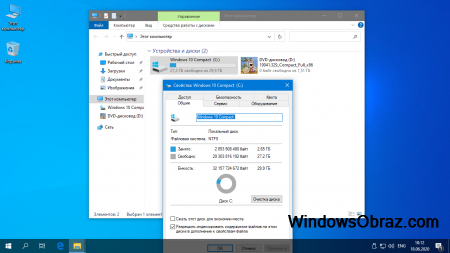
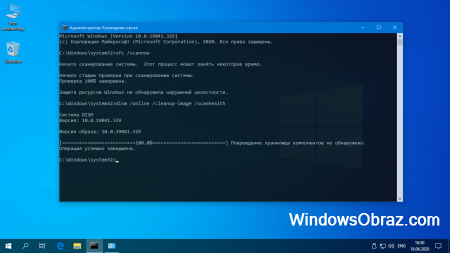
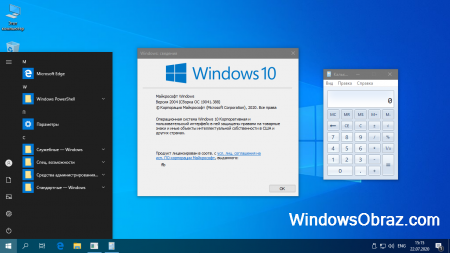
Встроенные редакции: Pro (+ Pro Education, Pro Single Language и Pro for Workstations), Enterprise (+ IOT Enterprise и Enterprise for Virtual Desktops), Education.
Некоторые особенности новой Compact Full
— В данной сборке добавлен целиком и полностью англоязычный языковой пакет. Мы эту возможность не тестировали, но вы можете проверить, насколько качественно реализована возможность использования англоязычной Compact Full.
— Ставятся все апдейты – абсолютно без проблем, как и в предыдущей Compact Full.
— В данном релизе появилась новая опция смены раскладки по CTRL/Shift.
Корректно удаленные компоненты (с возможностью обратной установки)
-Store + плиточные приложения. Если нужен Магазин – ставите галку на его установку (в процессе инсталляции системы). Установщики Почты и некоторых других appx прилагаются к сборке.
-OneDrive и Xbox. К сборке прилагаются их установщики.
-Орфография, дикторы, рукопись. Если нужны – заходите в Языковые параметры и устанавливаете их там.
-HelloFace и QuickAssist. Чтобы их вернуть обратно, нужно запустить «Компоненты Windows» и отметить их.
Также удалены: WinRe, хлам c WinSxS (корректная чистка – без проблем с sfc /scannow, как обычно).
Выключенные компоненты
-Смартскрин
-Отчет по ошибкам
-Дополнительные журналы
-Помощник совместимости
-Интернет-печать, XPS, WCF, MSRDC, рабочие папки
-Телеметрия.
Основные возможности flblauncher
— Всесторонняя конфигурация системы при помощи добавленных твиков (тех, что по умолчанию, и/или добавленных пользовательских твиков).
— Возможность использования install.esd (или install.wim) от других сборок 10-ки. Т.е., можно другие сборки устанавливать через этот установщик. В названии оставляйте слово install, чтобы установщик увидел этот образ.
— Тихая установка софта. Это сравнительно недавняя опция, для которой по умолчанию предусмотрены 7Z и StartIsBack, но вообще можно и другой софт там добавлять, главное, прописать ключи тихой установки в соответствующем командном файле silent.cmd
— Установка дополнений/appx. Кстати, в данной сборке предусмотрен установщик Framework 3.5 прямо в образе, и если отметите его галкой, то он будет установлен, и система не будет только новый Framework использовать (как по умолчанию).
Краткое описание пунктов flblauncher
Конфигурация по умолчанию является самой рекомендованной. Без знаний менять опции не рекомендуется, чтобы сохранить качество оптимизации. Любые наборы твиков можете отредактировать.
— Включить группировку процессов. При использовании опции, сходные процессы svchost группируются в общие, так что в Диспетчере задач отображается гораздо меньше процессов – в сравнении с оригиналом.
— Добавление функций для контекстных меню. Служит для расширения функциональных возможностей контекстных меню – в основном по работе установщиками и appx. Твик находится в flbfiles\panther\setupcomplete, можете его подредактировать (как и любой другой).
— Коррекция цвета оконных заголовков. Этот практичный твик позволит с повышенным комфортом ориентироваться юзерам в многооконном интерфейсе.
— Твики currentuser.reg. Богатейший набор самых разнообразных настроек, автоматически используемых прямо с первого запуска. Самые проверенные твики. Рекомендованная опция.
— Твики software. Опции вносятся на этапе specialize установки и служат в основном для отключения самого разного хлама Windows.
— Твики system.reg. Их немного и служат они в основном для исправления некоторых не самых удачных настроек оригинальной Win10.
— Выключение SysMain/индексации. Благодаря этому твику, ваш накопитель заработает быстрее, будут выключены сомнительные сервисы Superfech и индексации. Опция особенно рекомендована для SSD. Но если скорость запуска (при использовании данной опции) на HDD не устроит, запустите в службах SysMain, чтобы Superfetch оптимизировал загрузку.
— Выключение UAC. Чтоб вас не беспокоил Контроль учетных записей по каждой проверенной программе, деактивируйте его данной опцией.
— Выключение гибернации. Если не пользуетесь гибернацией, то оставьте отметку, чтоб она была выключена. В этом случае сэкономится пространство.
— Выключение синхронизации/телеметрии. Ускоряет общий ход работы ПК, а не только лишь повышает конфиденциальность.
— Выключение fix’а Meltdown/Spectre. Твик служит для ускорения процессора Intel, путем устранения защиты от Meldown/Spectre уязвимостей. Настройка особенно рекомендована любителям игр, чтоб проц не ограничивался по скорости из-за наличия этой защиты.
— Перенос TEMP в корень – для удобства доступа к этой папке и некоторых других преимуществ.
— Показ скрытых расширений, файлов и папок. Заметим, что системные скрытые файлы все равно отображаться не будет при данном твике.
— Скрытие пользовательских папок. Не все пользуются данной опцией, т.к. предпочитают, чтобы их пользовательские папки отображались как в оригинальной Виндовс – повсюду, при навигации. Нужно ли их скрывать или нет – решайте сами.
— Твики конфиденциальности. Самая удачная конфигурация конфиденциальности.
— Настройки IE, настройки WMP. Эти две программы будут изначально настроены, если поставите отметку в данной опции.
Остальные настройки предельно понятны без всяких пояснений, главное, обратите внимание на возможность отключения Защитника и встроенную активацию.
Рекомендации
— Дополнительная документация содержится в самой сборке – в flblauncher.ini
— Что означает тот или иной твик – можно почитать в Интернете, если не знаете.
— Настройки по умолчанию достаточно универсальные, но отметьте активацию, если нужно.
— Стоит обратить внимание, что выбирается не только Pro, но и остальные редакции – при запуске flblauncher. Выбирайте любую. В частности, Enterprise – более функциональный вариант, чем Pro, идущая по умолчанию.
— Если будете использовать дополнительные приложенные установщики, то они в процессе своей работы выдают сообщения, что нет того или этого – это естественно, т.к. Flibustier оставил в них только то, что нужно.
— Сборка рекомендована только более-менее опытным пользователям для установки. Если опыта нет и что-то не устраивает – не нужно спешить демонстрировать в комментариях свое недовольство, поскольку нигде не проявляется так глупость некоторых пользователей, как в комментариях к сборкам.
— По сборкам Compact можно выпустить книгу, в одном описании все не уместится, потому что Флибустьером проделано очень много процедур для приведения оригинальной Виндовс в такой оптимизированный формат. Использованы сотни твиков, и мы не будем тут разъяснить, для чего нужен каждый из них, поэтому по этим вопросам – Интернет в помощь.
Дополнительная информация
Flibustier всегда удивляет качеством каждой новой своей сборки. Даже если предыдущая система Compact Full показалась многим идеальной и безупречной, то эта наверняка не разочарует. Флибустьер наглядно демонстрирует, что нет пределов для совершенствования качества систем, и, в отличие от многих сборщиков-любителей, он не сидит сложа руки, а всегда занят своей научной работой по оптимизации десятой Виндовс. 95% сборок от других авторов – довольно слабые любительские поделки, не идущие с Compact ни в какое сравнение. А может, этот процент и выше, не важно, ведь почти все опытные пользователи высоко оценивают именно Windows Compact. Автору сборки хотим пожелать отличного летнего отдыха, в ближайшие годы серьезных конкурентов для систем Compact не намечается…
Полезные дополнения:
Магазины, Xbox, и всё остальное:?appx
OneDrive – ссылка на установщик В ISO образах допускаются некоторые пользовательские изменения по умолчнию для браузера Chrome, каждый может без проблем изменить настройки браузера на свои предпочтительные. Все авторские сборки перед публикацией на сайте, проходят проверку на вирусы. ISO образ открывается через dism, и всё содержимое сканируется антивирусом на вредоносные файлы.